swing中的事件监听
按钮监听
创建一个匿名类,并使其实现ActionListener接口。当按钮被点击时,该匿名类的actionPerformed方法会被调用。
代码如下:
package gui2;
import java.awt.event.ActionEvent;
import java.awt.event.ActionListener;
import javax.swing.ImageIcon;
import javax.swing.JButton;
import javax.swing.JFrame;
import javax.swing.JLabel;
public class TestGUI {
/** * @param args
*/
public static void main(String[] args) {
JFrame f = new JFrame("123");
f.setSize(400,300);
f.setLocation(580,200);
f.setLayout(null);
final JLabel l = new JLabel();
ImageIcon i = new ImageIcon("D:/shana.png");
l.setIcon(i);
l.setBounds(50,50,i.getIconWidth(),i.getIconHeight());
JButton b = new JButton("隐藏图片");
b.setBounds(150,200,100,30);
// 给按钮 增加 监听
// b.addActionListener(new ActionListener() {
//
// // 当按钮被点击时,就会触发 ActionEvent事件
// // actionPerformed 方法就会被执行
// public void actionPerformed(ActionEvent e) {
// l.setVisible(false);
// }
// });
b.addActionListener((e) -> l.setVisible(false));//这里也可以写成lambda表达式
f.add(l);
f.add(b);
f.setDefaultCloseOperation(JFrame.EXIT_ON_CLOSE);
f.setVisible(true);
}
}效果:
点击隐藏图片,图片就会消失。
2.键盘监听器:
键盘监听器为 KeyListener 类。
当 key_pressed 被调用时代表按键被按下。
当 key_released 被调用时代表按键被弹起。
当 key_typed 被调用时表示按键按压后释放的动作。
通过 KeyEvent.getKeyCode() 方法可以获取当前按键的键值信息。
代码如下:
package gui2;
import java.awt.event.KeyEvent;
import java.awt.event.KeyListener;
import javax.swing.ImageIcon;
import javax.swing.JFrame;
import javax.swing.JLabel;
public class test2 {
public static void main(String[] args) {
JFrame f = new JFrame("123");
f.setSize(400,300);
f.setLocation(580,200);
f.setLayout(null);
final JLabel l = new JLabel();
ImageIcon i = new ImageIcon("D:/shana.png");
l.setIcon(i);
l.setBounds(50,50,i.getIconWidth(),i.getIconHeight());
// 增加键盘监听
f.addKeyListener(new KeyListener() {
//键被按下
@Override
public void keyTyped(KeyEvent e) {
}
// 键被弹起
@Override
public void keyReleased(KeyEvent e) {
if(e.getKeyCode() == 39) {
l.setLocation(l.getX() + 10,l.getY());
}
}
// 一个按下弹起的组合动作
@Override
public void keyPressed(KeyEvent e) {
}
});
f.add(l);
f.setDefaultCloseOperation(JFrame.EXIT_ON_CLOSE);
f.setVisible(true);
}
}实际上增加键盘监听即是对KEYBOARD Listeners进行操作结果:按下右侧箭头图片会向右滚动
在本例中,我们采用了鼠标监听器技术。具体来说,当鼠标释放时,系统会调用相应的处理逻辑;当鼠标按下时,执行特定操作;而当鼠标退出或点击时,则完成相应的任务。在这一过程中,我们特别采用了 mouseEntered 这一事件机制,即当鼠标进入图片区域时,系统会自动触发相应的响应逻辑,从而实现图像位置的实时调整。
代码如下:
package gui2;
import java.awt.event.MouseEvent;
import java.awt.event.MouseListener;
import java.util.Random;
import javax.swing.ImageIcon;
import javax.swing.JFrame;
import javax.swing.JLabel;
public class test3 {
public static void main(String[] args) {
final JFrame f = new JFrame("123");
f.setSize(800,600);
f.setLocationRelativeTo(null);
f.setLayout(null);
final JLabel l = new JLabel();
ImageIcon i = new ImageIcon("D:/shana.png");
l.setIcon(i);
l.setBounds(375,275,i.getIconWidth(),i.getIconHeight());
f.add(l);
l.addMouseListener(new MouseListener() {
// 释放鼠标
@Override
public void mouseReleased(MouseEvent e) {
}
// 按下鼠标
@Override
public void mousePressed(MouseEvent e) {
}
// 鼠标退出
@Override
public void mouseExited(MouseEvent e) {
}
// 鼠标进入
@Override
public void mouseEntered(MouseEvent e) {
Random r = new Random();
int x = r.nextInt(f.getWidth() - l.getWidth());
int y = r.nextInt(f.getHeight() - l.getHeight());
l.setLocation(x, y);
}
// 按下释放组合动作为点击鼠标
@Override
public void mouseClicked(MouseEvent e) {
}
});
f.setDefaultCloseOperation(JFrame.EXIT_ON_CLOSE);
f.setVisible(true);
}
}4.适配器
MouseAdapter 是一种鼠标监听适配器。
通常情况下,在编写监控器时会实现MouseListener接口。然而,在MouseListener中存在许多未被实际使用的功能。例如:mouseup事件、mousedown事件和mouseleave事件等。这时就可以采用鼠标监听适配器(MouseAdapter),它只需要重载必需的方法即可。
代码如下:
package gui2;
import java.awt.event.MouseAdapter;
import java.awt.event.MouseEvent;
import java.util.Random;
import javax.swing.ImageIcon;
import javax.swing.JFrame;
import javax.swing.JLabel;
public class test4 {
public static void main(String[] args) {
final JFrame f = new JFrame("123");
f.setSize(800,600);
f.setLocationRelativeTo(null);
f.setLayout(null);
final JLabel l = new JLabel();
ImageIcon i = new ImageIcon("D:/shana.png");
l.setIcon(i);
l.setBounds(375,275,i.getIconWidth(),i.getIconHeight());
f.add(l);
l.addMouseListener(new MouseAdapter() {
public void mouseEntered(MouseEvent e) {
Random r = new Random();
int x = r.nextInt(f.getWidth() - l.getWidth());
int y = r.nextInt(f.getHeight() - l.getHeight());
l.setLocation(x, y);
}
});
f.setDefaultCloseOperation(JFrame.EXIT_ON_CLOSE);
f.setVisible(true);
}
}现在的效果和之前一样,但是代码却简洁了好多。
5.练习1
题目:
把按钮监听中的按钮上的文字从“隐藏图片” 改为 “显示图片”。
当进行第一次点击操作时,会导致图片被隐藏;在进行第二次点击操作时,则会让图片呈现出来;形成一个循环反馈机制。
一旦点击了"隐藏图片",按钮上的文字就要变成“显示图片” 。。。 如此循环
代码如下:
package gui2;
import java.awt.event.ActionEvent;
import java.awt.event.ActionListener;
import javax.swing.ImageIcon;
import javax.swing.JButton;
import javax.swing.JFrame;
import javax.swing.JLabel;
public class test5 {
public static void main(String[] args) {
JFrame f = new JFrame("123");
f.setSize(400,300);
f.setLocation(580,200);
f.setLayout(null);
final JLabel l = new JLabel();
ImageIcon i = new ImageIcon("D:/shana.png");
l.setIcon(i);
l.setBounds(50, 50, i.getIconWidth(), i.getIconHeight());
JButton b = new JButton("隐藏图片");
b.setBounds(150, 200, 100, 30);
// 给按钮 增加 监听
b.addActionListener(new ActionListener() {
// 当按钮被点击时,就会触发 ActionEvent事件
// actionPerformed 方法就会被执行
boolean hide = false;
public void actionPerformed(ActionEvent e) {
l.setVisible(hide);
hide = !hide;
b.setText(hide ? "显示图片" : "隐藏图片");
}
});
f.add(l);
f.add(b);
f.setDefaultCloseOperation(JFrame.EXIT_ON_CLOSE);
f.setVisible(true);
}
}效果:
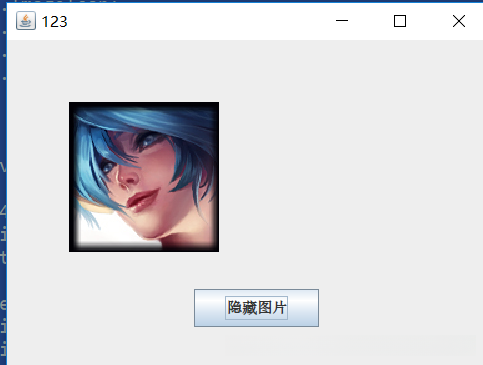
点击隐藏图片后:
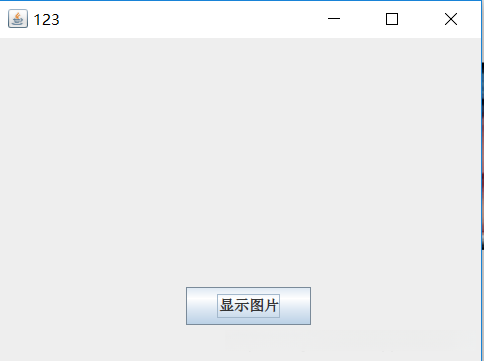
就这样循环重复
对键盘监听相关的代码进行优化以实现仅允许向右移动的功能 支持上 下 左 右四个方向的移动操作
提示:keyCode与方向的对应关系
38 上
40 下
37 左
39 右
代码如下:
package gui2;
import java.awt.event.KeyEvent;
import java.awt.event.KeyListener;
import javax.swing.ImageIcon;
import javax.swing.JFrame;
import javax.swing.JLabel;
public class test6 {
public static void main(String[] args) {
JFrame f = new JFrame("123");
f.setSize(400,300);
f.setLocation(580,200);
f.setLayout(null);
final JLabel l = new JLabel();
ImageIcon i = new ImageIcon("D:/shana.png");
l.setIcon(i);
l.setBounds(50,50,i.getIconWidth(),i.getIconHeight());
// 增加键盘监听
f.addKeyListener(new KeyListener() {
//键被按下
@Override
public void keyTyped(KeyEvent e) {
}
// 键被弹起
@Override
public void keyReleased(KeyEvent e) {
if(e.getKeyCode() == 39) {
l.setLocation(l.getX() + 10,l.getY());
}
else if(e.getKeyCode() == 38) {
l.setLocation(l.getX(),l.getY() - 10);
}
else if(e.getKeyCode() == 40) {
l.setLocation(l.getX(),l.getY() + 10);
}
else if(e.getKeyCode() == 37) {
l.setLocation(l.getX() - 10,l.getY());
}
}
// 一个按下弹起的组合动作
@Override
public void keyPressed(KeyEvent e) {
}
});
f.add(l);
f.setDefaultCloseOperation(JFrame.EXIT_ON_CLOSE);
f.setVisible(true);
}
}在之前第二块的内容上增加些内容就可以了
